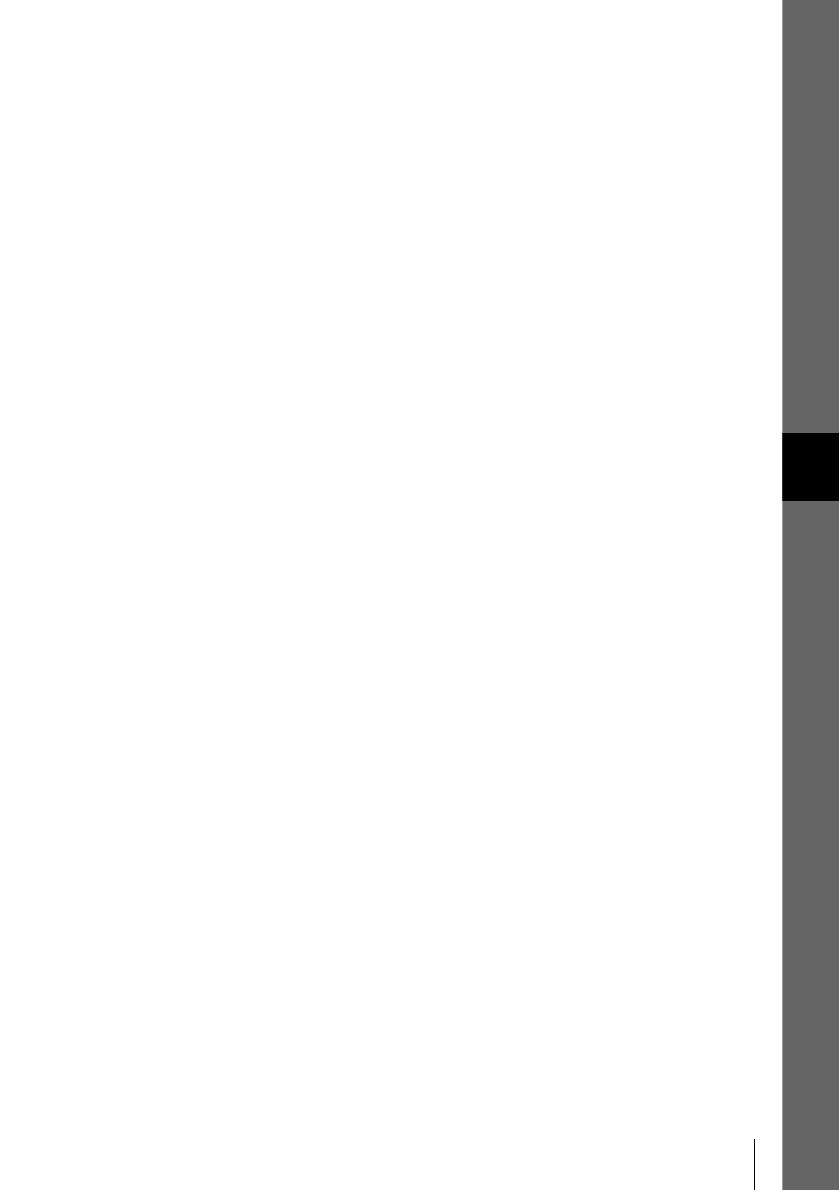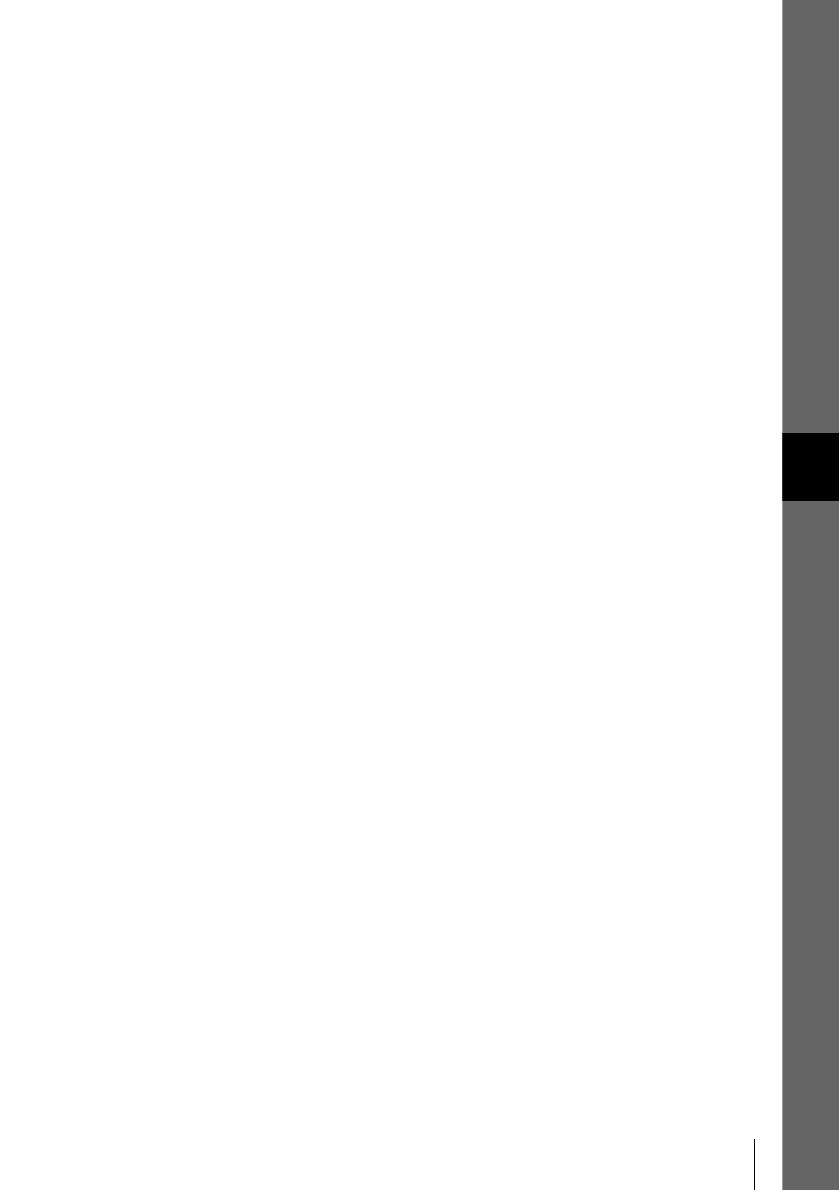
3
RU
установить для воспроизведения
фильмов).
• Прочее: порт USB (поставляется в
качестве стандартного устройства),
дисковод
Для пользователей Macintosh
b Примечание
• При подсоединении видеокамеры к
компьютеру Macintosh с помощью кабеля
USB невозможно копировать на компьютер
изображения, записанные на кассете. Для
копирования изображений подсоедините
видеокамеру к компьютеру с помощью
кабеля i.LINK и используйте стандартную
программу операционной системы.
При использовании ImageMixer VCD2
• ОС: Mac OS X (v10,1,5 или
последующих версий)
Требуется стандартная установка.
• Приложение: QuickTime 4,0 или
последующих версий (это приложение
необходимо установить для
воспроизведения фильмов).
• Прочее: Порт USB (поставляется в
качестве стандартного устройства),
интерфейс DV (IEEE1394, i.LINK) (для
подсоединения с помощью кабеля
i.LINK), дисковод
Только при копировании на
компьютер изображений,
записанных на “Memory Stick”
(только для моделей,
оборудованных слотом для Memory
Stick)
• ОС: Mac OS 9,1/9,2 или Mac OS X (v10,0/
v10,1/v10,2/v10,3)
• Приложения: QuickTime 3,0 или
последующих версий (это приложение
необходимо установить для
воспроизведения фильмов).
• Прочее: порт USB (поставляется в
качестве стандартного устройства),
дисковод
О данном руководстве
• Название переключателя питания на
видеокамере зависит от модели.
Для записи на кассету: CAMERA-
TAPE или CAMERA
Для воспроизведения: PLAY/EDIT,
PLAYER или VCR
В данном руководстве используются
CAMERA-TAPE и PLAY/EDIT.
Дополнительную информацию см. в
отдельном Руководстве по
эксплуатации видеокамеры,
прилагаемом к видеокамере.
• Изображения экранов, приведенные в
данном руководстве, созданы в системе
Windows XP. Вид экранов может
отличаться в зависимости от
операционной системы.
Об авторских правах
Музыкальные композиции, записи или
другие музыкальные материалы,
которые можно приобрести на компакт-
дисках, получить по сети Интернет или из
других источников (“Музыкальное
содержимое”) являются произведениями,
охраняемыми авторским правом их
владельцев, и поэтому защищены
законом об авторском праве и другими
соответствующими законами каждой
отдельной страны/региона. За
исключением случаев, когда такие
действия явно разрешены действующим
законодательством, запрещается
использовать (включая, без ограничений,
копирование, изменение,
воспроизведение, выгрузку, передачу или
помещение во внешнюю электронную
сеть, доступную широкой аудитории,
перенос, распространение, сдачу в наем,
выдачу лицензий, продажу или выпуск в
обращение) любое музыкальное
содержимое без получения на это
разрешения соответствующих
владельцев. Предоставление
корпорацией Sony Corporation лицензии
на Picture Package не следует
истолковывать как предоставление
какого-либо права или лицензии на
использование музыкального
содержимого, возникающих либо по
смыслу документа, либо в силу
конклюдентных действий
патентообладателя, либо каким-либо
иным образом.
,продолжение